e-Meterai (Bea Meterai Elektronik) adalah suatu bentuk pajak yang dikenakan atas dokumen yang dibuat sebagai alat untuk menjelaskan suatu peristiwa yang bersifat perdata dan dokumen untuk digunakan sebagai alat bukti di pengadilan. Dokumen yang dimaksud meliputi:
- Memorandum of Understanding (MoU), surat referensi, surat pernyataan, atau dokumen terkait lainnya dan salinannya;
- Akta notaris dan grosse (salinan pertama dari akta asli), termasuk salinan dan kutipannya;
- Akta PPAT beserta salinannya;
- Surat-surat berharga dengan nama atau bentuk apapun;
- Dokumen transaksi surat berharga termasuk transaksi kontrak berjangka dengan nama dan bentuk apapun;
- Dokumen Lelang berupa kutipan, berita acara, eksemplar dan grosse;
- Dokumen yang menyatakan sejumlah uang di atas Rp5 juta, yang: (i) menjelaskan penerimaan uang atau (ii) berisi pengakuan pembayaran atau pelunasan utang, baik seluruhnya maupun sebagian; dan
- Dokumen lain sebagaimana diatur dalam Undang-Undang 10 Tahun 2020 tentang Bea Meterai (“UU Bea Materai”).
Sebagai sarana untuk memberikan kemudahan dan kemudahan dalam penggunaan materai, Menteri Keuangan (“Menteri”) Republik Indonesia telah meresmikan penggunaan materai elektronik dengan diterbitkannya Peraturan Menteri No. 134/PMK .03/2021 tentang Pembayaran Bea Meterai, Sifat Umum dan Sifat Khusus Meterai, Kode Unik dan Keterangan Tertentu Tentang Meterai Elektronik, Meterai Dalam Bentuk Lain, Penetapan Keabsahan Meterai, dan Meterai Berbayar” (“Peraturan 134/2021 ”) sebagai peraturan pelaksanaan dari Undang-Undang Bea Meterai.
Untuk menggunakan fitur e-Meterai Anda perlu melakukan pembayaran paket langganan
Berikut langkah langkah yang dapat Anda ikuti.
- Log in ke aplikasi OnlinePajak
- Klik menu Gear atau Pengaturan, Pengaturan Akun, kemudian Langganan Saya,
- Klik tanda “+” pada fitur eMeterai atau eSignature,
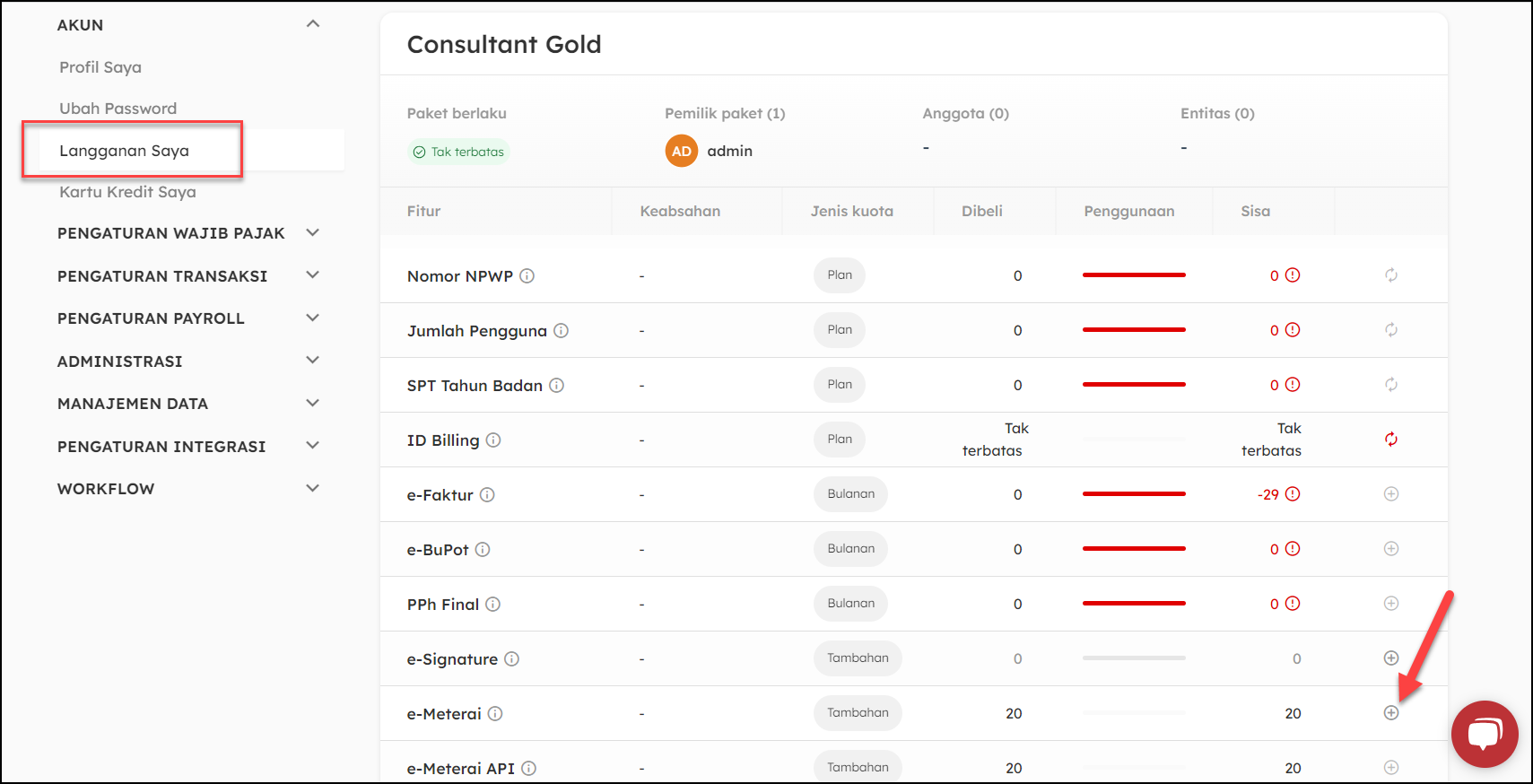
- Masukan volume/jumlah e-Meterai yang ingin dibeli dan digunakan (minimal pembelian 10), kemudian klik “Bayar sekarang”
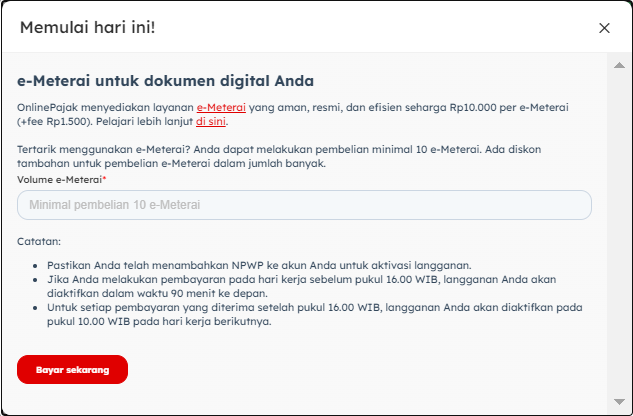
- Kemudian Anda akan di arahkan ke halaman Invoicing untuk proses pembayaran.. Klik Bayar Semua Tagihan.
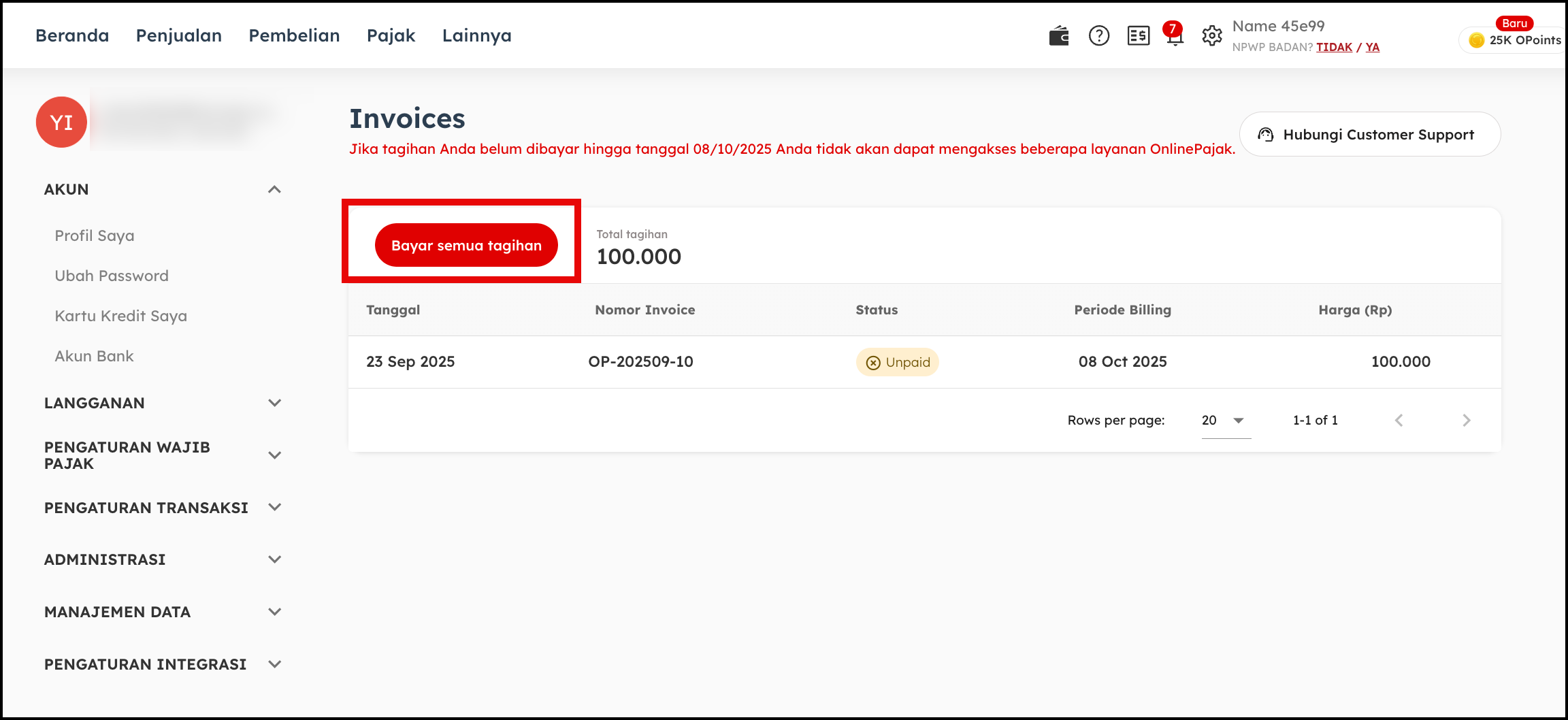
- Checklist pada ID transaksi yang akan Anda bayar, kemudian klik Bayar Sekarang
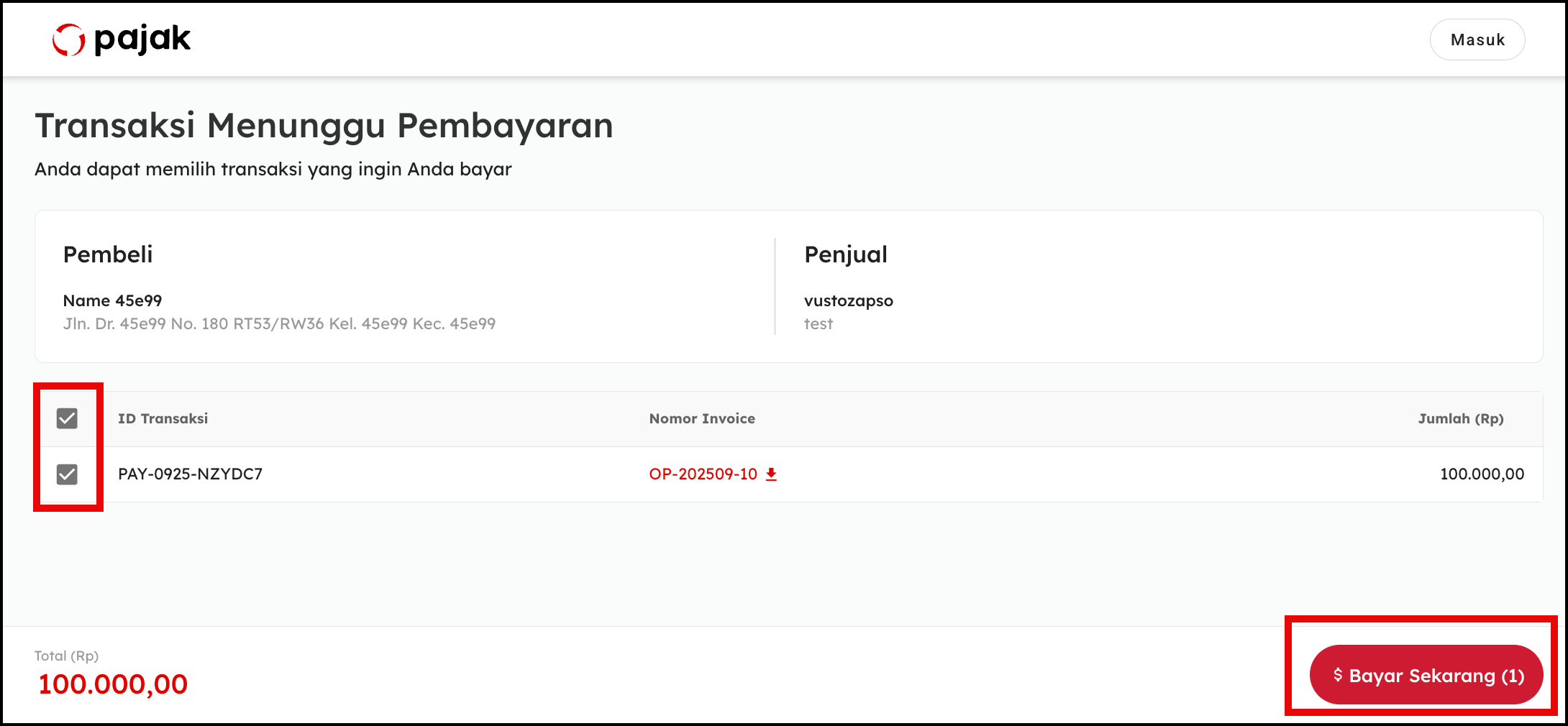
- Setelah itu Anda akan melihat cara pembayaran dan nomor rekening tujuan
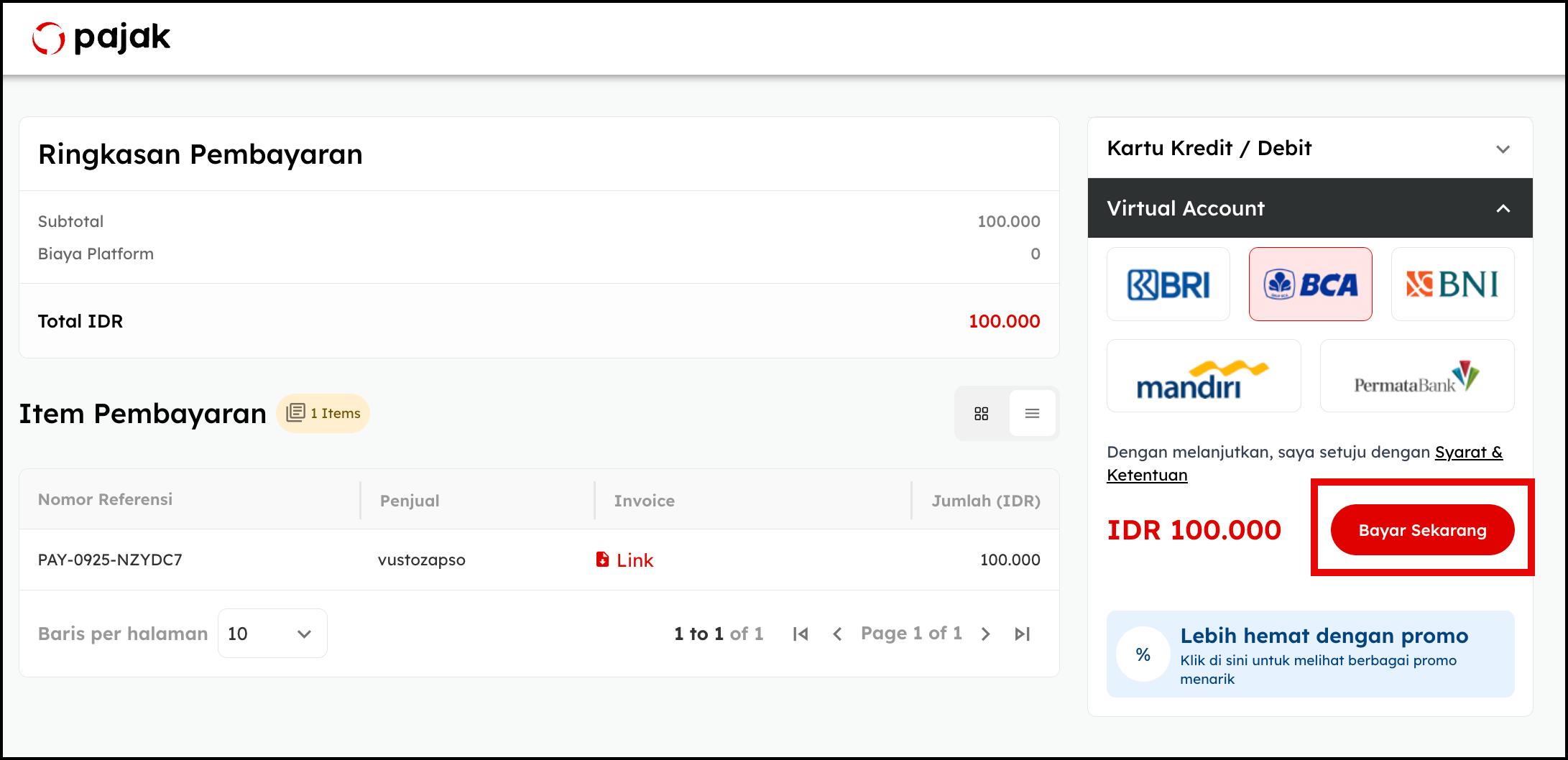
- Jika Akun Anda sudah aktif, Anda bisa kembali ke halaman utama OnlinePajak Buka Tab Menu Lainnya – Dokumen
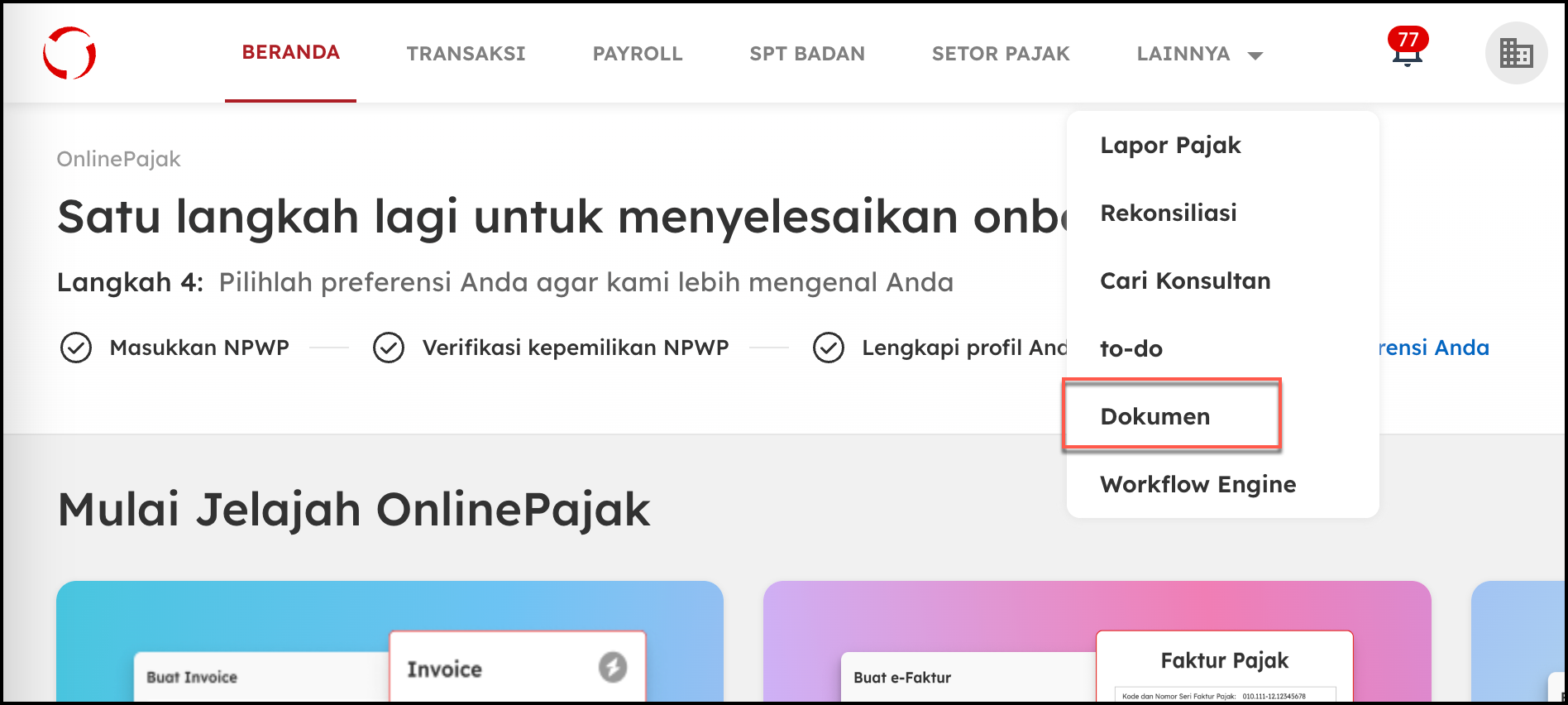
- Selanjutnya halaman upload dokumen akan muncul, Untuk mengunggah Dokumen baru Klik “Unggah File” – “Cari File yang ingin diunggah” – Klik Unggah Berkas (File harus dengan format PDF)
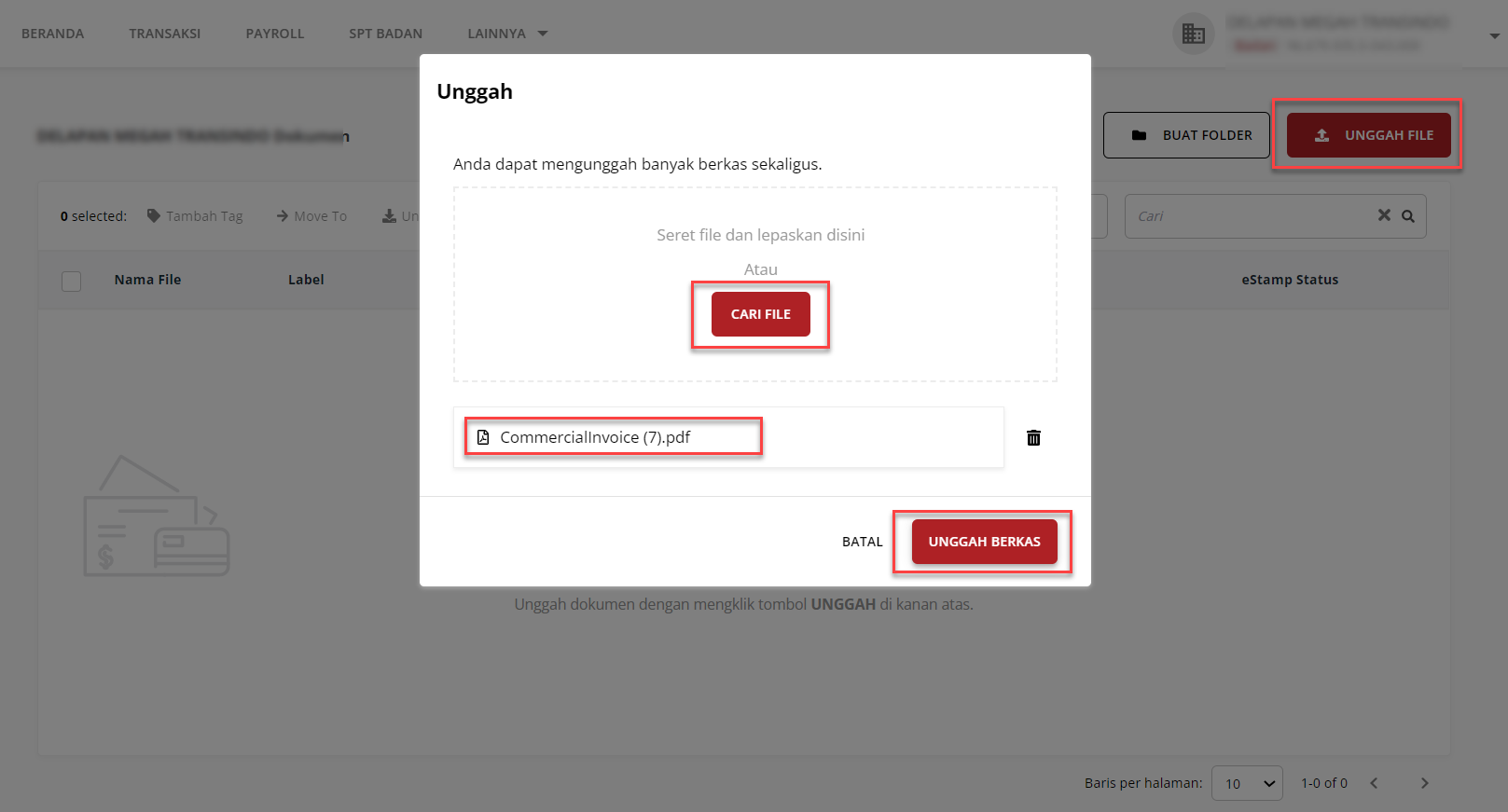
- Setelah dokumen berhasil terupload, Klik Tombol Lihat Dokumen untuk melihat daftar dokumen yang telah diupload
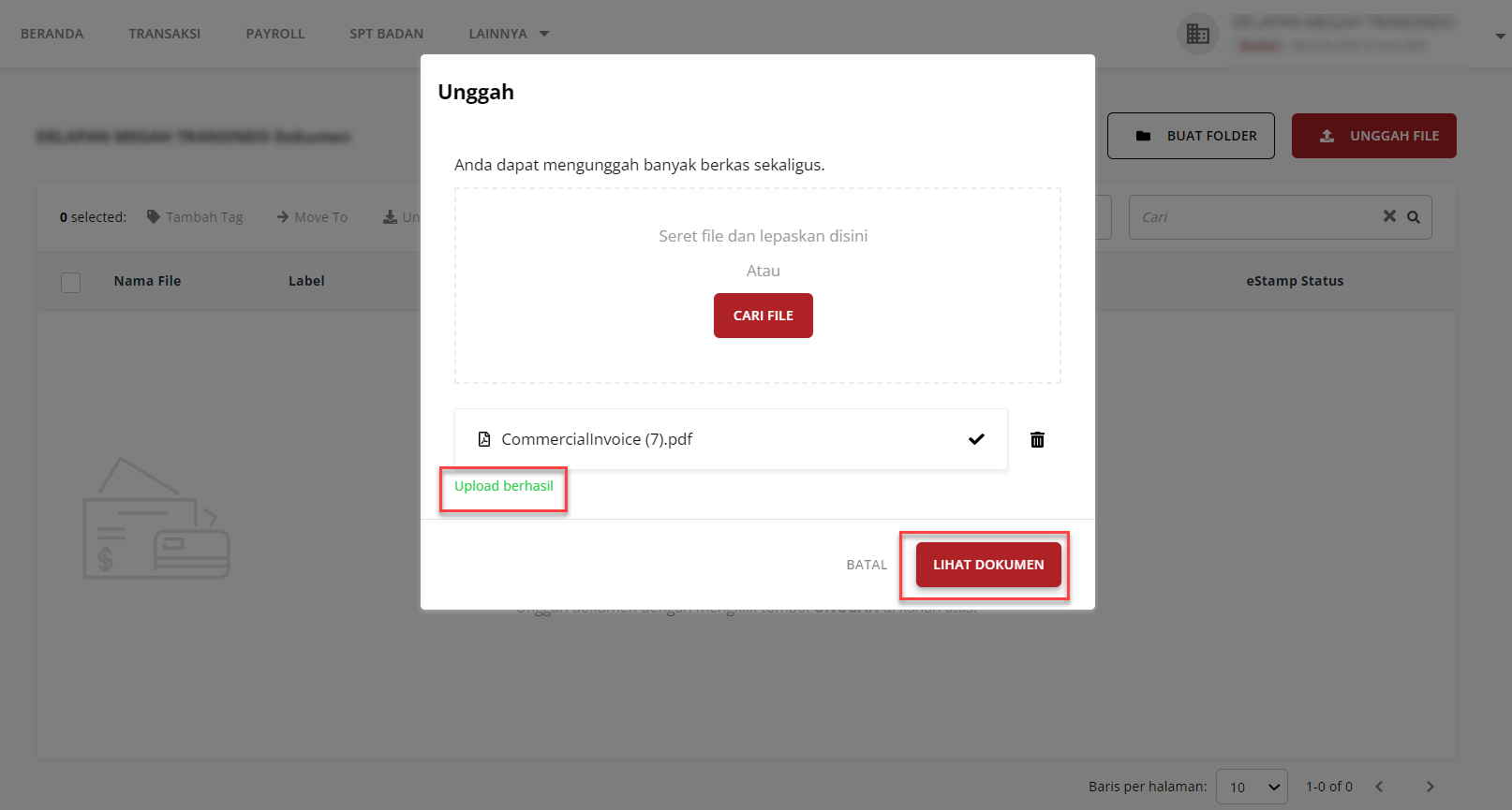
- Selanjutnya, Jika Anda ingin membubuhkan stempel pada dokumen yang telah Anda upload, Silakan icon Klik Titik tiga disebelah kanan Dokumen lalu pilih Opsi “Tambah e-Meterai”,
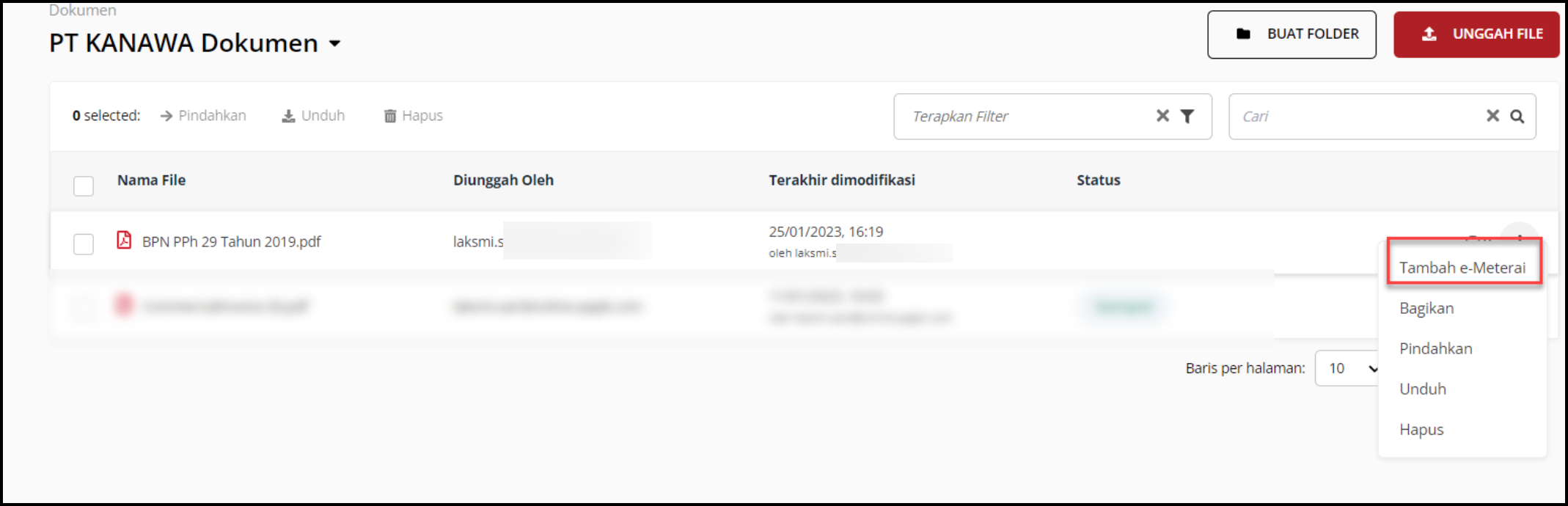
- Selanjutnya pada bagian Properti klik tombol Tambah Detail Dokumen, Lengkapi seluruh informasi yang diminta, Selanjutnya Klik Simpan, (keterangan dibawah artikel)
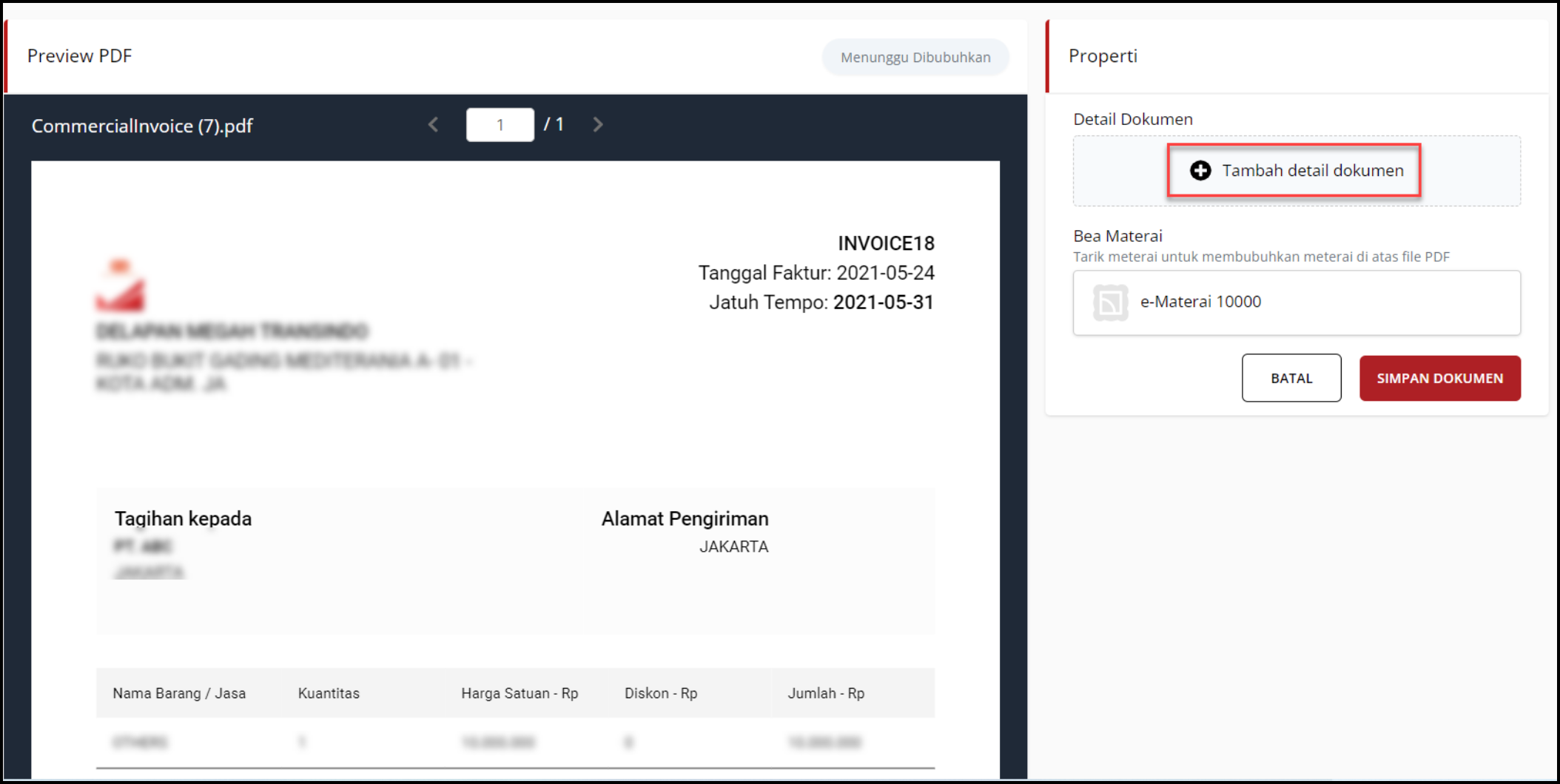
- Lengkapi Detail Dokumen, Informasi Pihak Terutang dapat Anda isi dengan detail lawan transaksi atau Detail pribadi Anda.
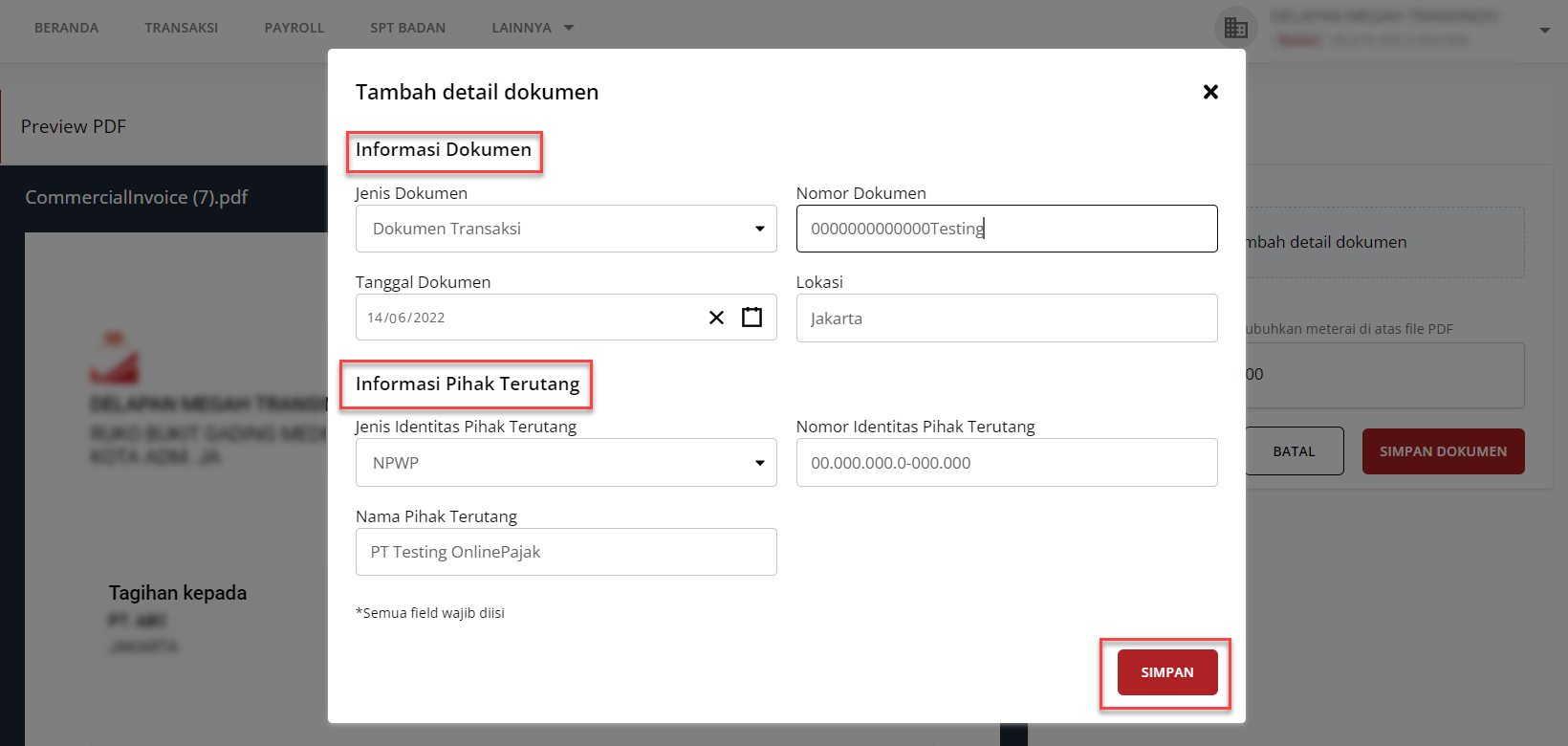
- Selanjutnya kembali pada bagian Properti, Klik e-Meterai 10000 untuk menambahkan e-Meterai pada Dokumen Anda,
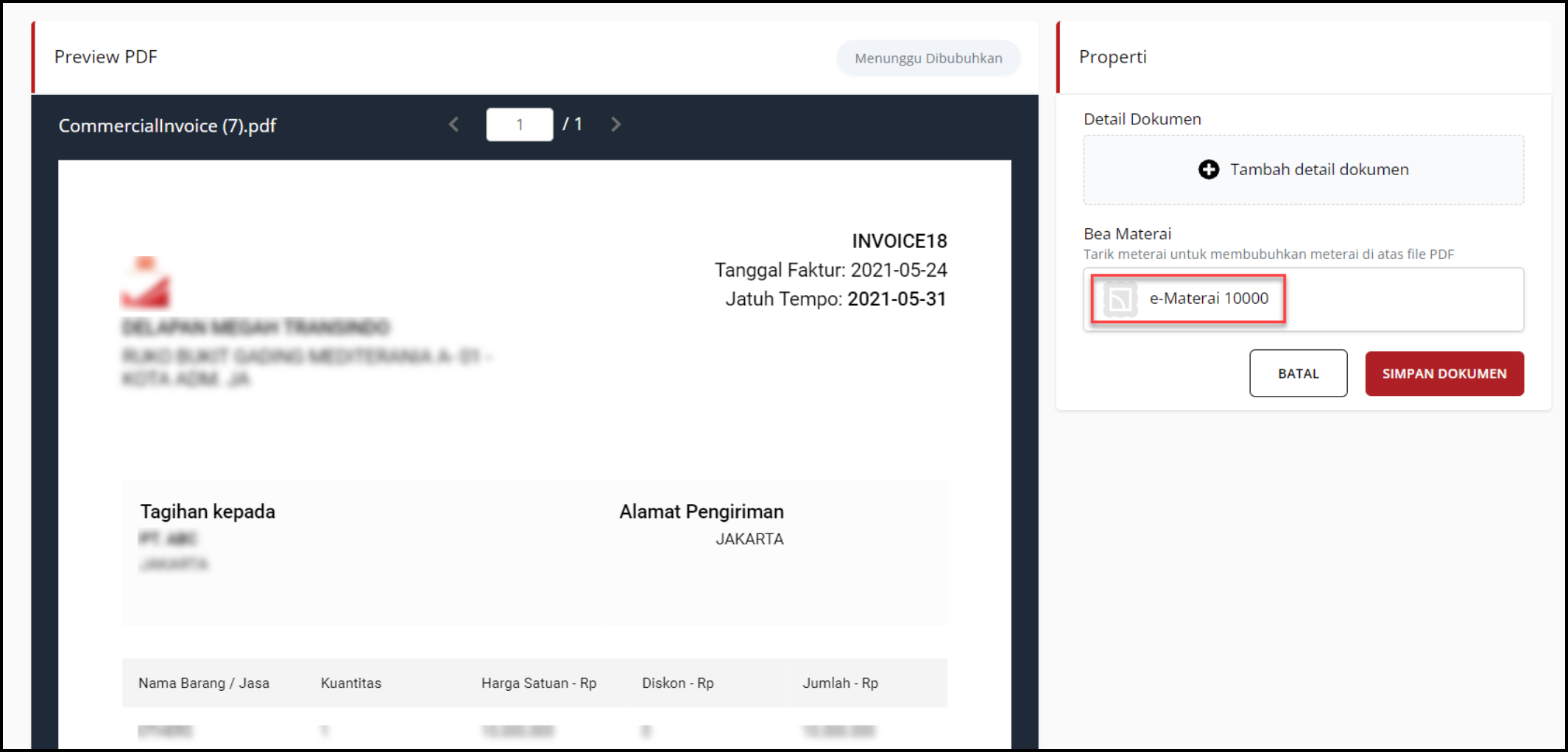
- Tarik dan tahan logo e-Meterai yang muncul dan sesuaikan posisinya pada Dokumen Anda,
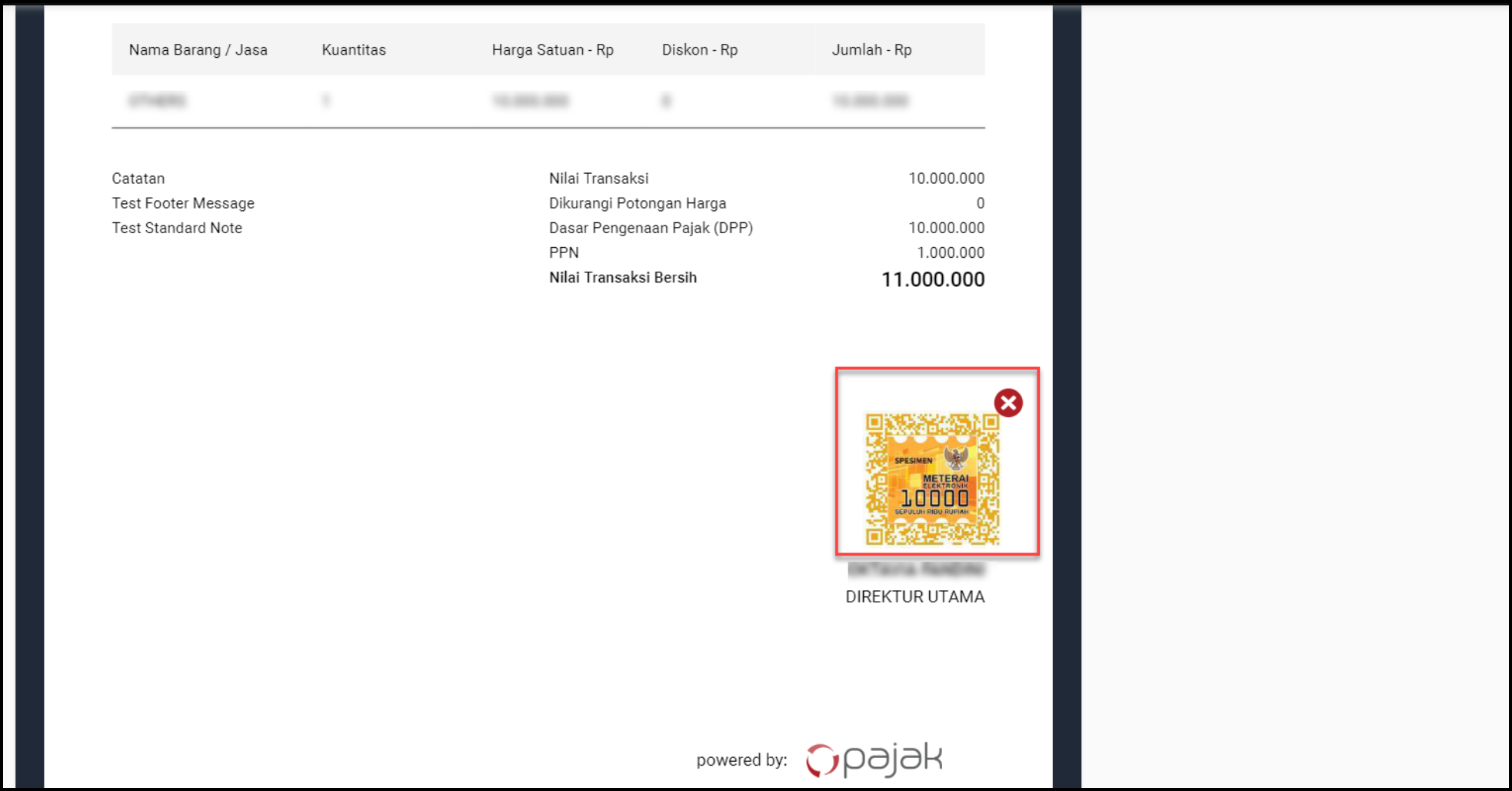
- Apabila posisi e-Meterai sudah sesuai, Silakan klik tombol Simpan Dokumen,
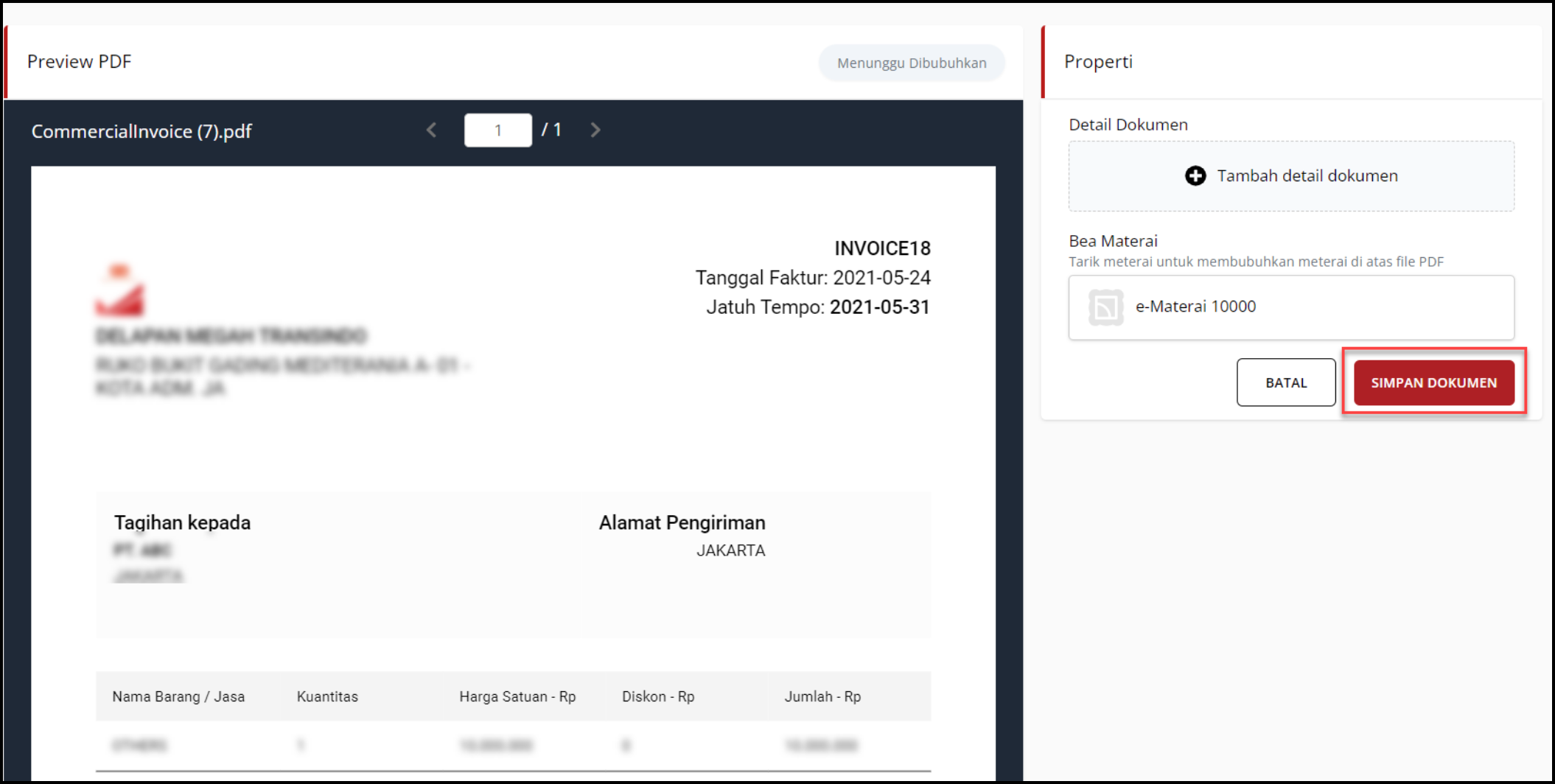
- Setelah itu, Anda akan kembali pada daftar dokumen yang sudah diupload, Status Dokumen akan berubah menjadi Dalam Proses,
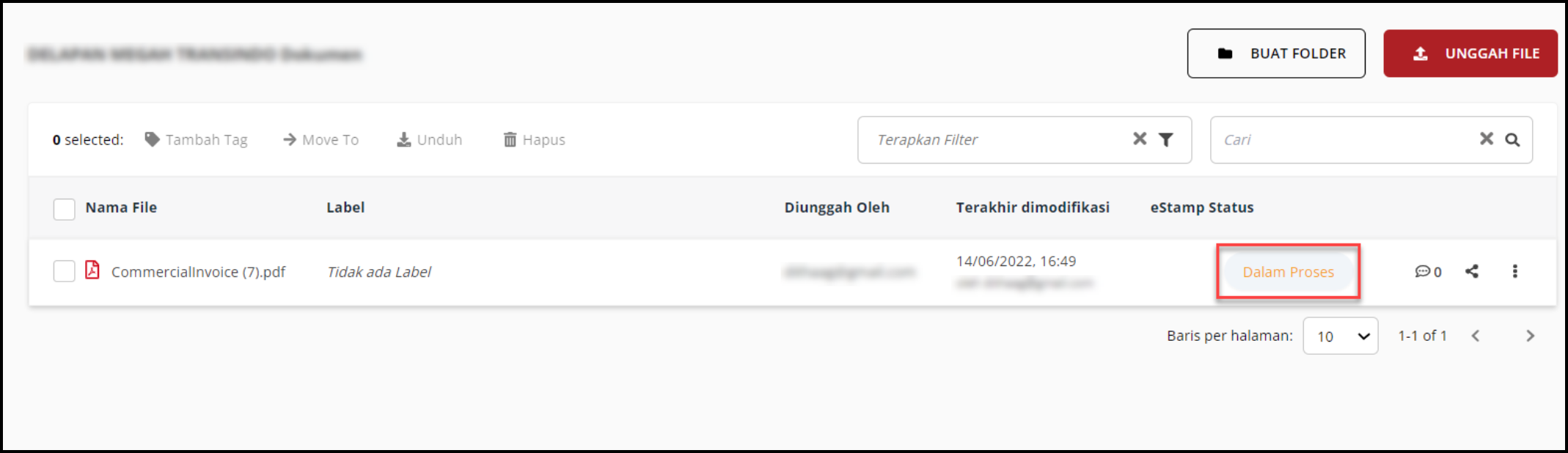
- Refresh halaman dan tunggu hingga eStamp status berubah menjadi Telah Dibubuhkan,
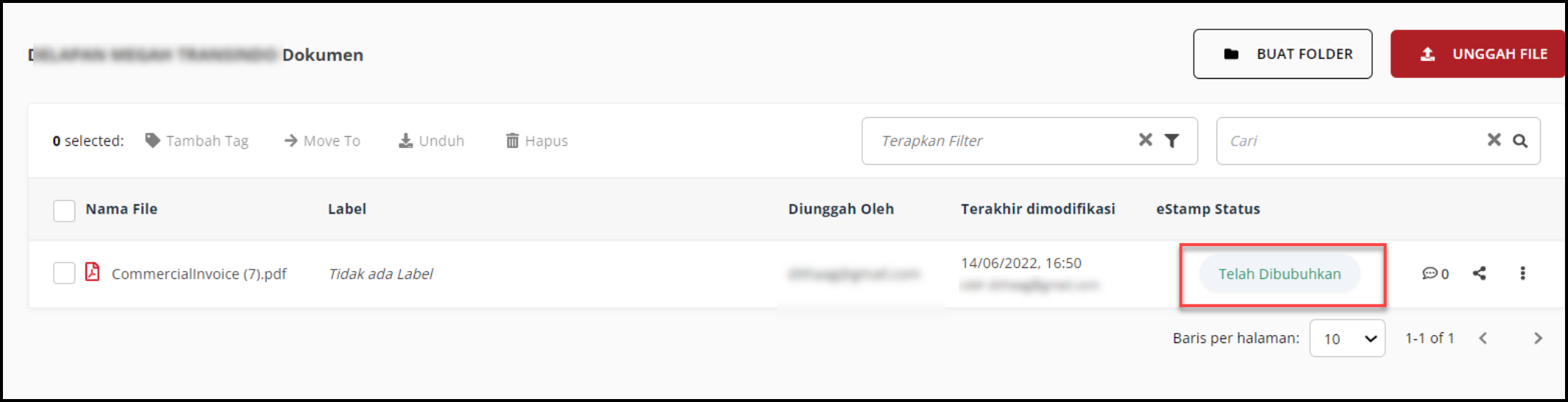
Informasi:
1. Tanggal dokumen: dilengkapi dengan tanggal pembubuhan meterai,
2. Informasi Pihak Terutang di lengkapi dengan data phak yang dikenakan bea meterai (wajib pajak itu sendiri),
3. Nama Pihak Terutang: Nama dari wajib pajak,
Apabila Anda ingin mendownload file Dokumen yang telah dibubuhkan e-Meterai, Silakan klik tombol titik tiga pada bagian kanan lalau pilih opsi Unduh
Anda juga bisa membagikan Dokumen tersebut dengan rekan lainnya melalui undangan email. Silakan Klik icon Bagikan lalu input email rekan Anda untuk dapat berbagi Dokumen.
Jika Anda ingin memberikan e-Meterai lebih dari 1 dokumen baca artikel lengkapnya disini